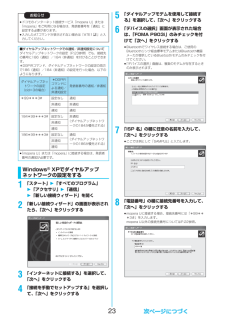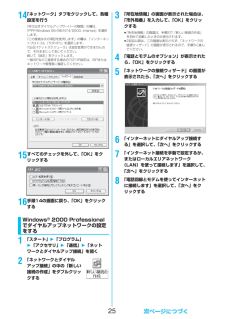Q&A
取扱説明書・マニュアル (文書検索対応分のみ)
"手動"1 件の検索結果
"手動"40 - 50 件目を表示
全般
質問者が納得P903iの設定からmicroSDモードを選択します。USB接続ケーブルを携帯に繋いで、PCのUSB端子へ繋ぎます。この状態で、エクスプローラから携帯電話に入れたmicroSDが読み書きできるようになります。画像は、PRIVATEDOCOMOSTILLSUDxxxというフォルダに格納されています。このフォルダにSUDxxx.jpgといったファイル名で格納することで画像を入れられます。(xxxは数字です。.jpgはあくまでも例です。入れる画像に合わせた拡張子を使用してください。 拡張子によっては表示できない場...
5986日前view31
3■用語解説fiAPNAccess Point Nameの略です。パケット通信において、接続先のインターネットサービスプロバイダや企業内LANを識別します。例えばmopera Uの場合は「mopera.net」のような文字列で表します。ficidContext Identifierの略です。パケット通信をする際に、FOMA端末にあらかじめ登録するAPNの登録番号です。FOMA端末では、1から10までの10件を登録できます。fiAdministrator権限・管理者権限本書では、Windows® XP、Windows® 2000 Professionalのシステムのすべてにアクセスできる権限のことを指しています。通常、Administratorsのグループに所属したユーザーはこの権限を持っています。一方、Administrator権限または管理者権限を持たないユーザーはシステムへのアクセスが限定されているため、通信設定ファイル(ドライバ)のインストールなどを行うとエラーになります。パソコンの管理者権限の設定については、各パソコンメーカ、マイクロソフト社にお問い合わせください。fiDNSDomain Name System...
6「P903i通信設定ファイル」 (ドライバ)が正しくインストールされていることを確認します。1<Windows® XPの場合>「スタート」 2 「コントロールパネル」を開く2 「パフォーマンスとメンテナンス」2 「システム」を開く<Windows® 2000 Professionalの場合>「スタート」2「設定」2「コントロールパネル」を開く2「システム」を開く2「ハードウェア」タブをクリック2「デバイスマネージャ」をクリックする3各デバイスをクリックして、インストールされたドライバ名を確認する「ポート(COMとLPT)」、「モデム」、「USB(Universal Serial Bus)コントローラ」の下にすべてのドライバ名が表示されていることを確認します。※COMポート番号は、お使いのパソコンによって異なります。インストールしたドライバを確認するWindows® XPの場合Windows® 2000 Professionalの場合「P903i通信設定ファイル」 (ドライバ)をインストールすると、以下のドライバがインストールされます。「P903i通信設定ファイル」 (ドライバ)のアンインストールが必要になっ...
231「スタート」2「すべてのプログラム」2「アクセサリ」2「通信」2「新しい接続ウィザード」を開く2「新しい接続ウィザード」の画面が表示されたら、「次へ」をクリックする3「インターネットに接続する」を選択して、「次へ」をクリックする4「接続を手動でセットアップする」を選択して、「次へ」をクリックするお知らせfiドコモのインターネット接続サービス「mopera U」または「mopera」をご利用になる場合は、発信者番号を「通知」に設定する必要があります。fi入力したATコマンドが表示されない場合は「ATE1 」と入力してください。■ダイヤルアップネットワークでの通知/非通知設定についてダイヤルアップネットワークの設定(P.23参照)でも、接続先の番号に186(通知)/184(非通知)を付けることができます。*DGPIRコマンド、ダイヤルアップネットワークの設定の両方で186(通知)/184(非通知)の設定を行った場合、以下のようになります。fi「mopera U」または「mopera」に接続する場合は、発信者番号の通知が必要です。Windows® XPでダイヤルアップネットワークの設定をするダイヤルアップネットワー...
20手動で通信設定を行う場合、「P903i通信設定ファイル」(ドライバ)のインストール後に組み込まれた「FOMA P903i」 (モデム)に割り当てられたCOMポート番号を指定する必要があります。確認方法はご利用になるパソコンのOSによって異なります。fiドコモのインターネット接続サービス「mopera U」または「mopera」をご利用になる場合、接続先(APN)の設定が不要なため、モデムの確認をする必要はありません。1「スタート」 2 「コントロールパネル」を開く2「コントロールパネル」の「プリンタとその他のハードウェア」から「電話とモデムのオプション」を開く3「所在地情報」の画面が表示された場合は、「市外局番/エリアコード」を入力して、「OK」をクリックする4「モデム」タブを開き、「FOMA P903i」の「接続先」欄のCOMポート番号を確認して、「OK」をクリックするfiBluetoothでワイヤレス接続する場合は、ご使用のBluetoothリンク経由標準モデムまたはBluetooth機器メーカが提供しているBluetoothモデムの「接続先」欄のCOMポート番号を確認してください。fi確認したCOMポー...
2514「ネットワーク」タブをクリックして、各種設定を行う「呼び出すダイヤルアップサーバーの種類」の欄は、「PPP:Windows 95/98/NT4/2000, Internet」を選択します。「この接続は次の項目を使用します」の欄は、「インターネットプロトコル(TCP/IP)」を選択します。「QoSパケットスケジューラ」は設定変更ができませんので、そのままにしておいてください。続いて「設定」をクリックします。一般ISPなどに接続する場合のTCP/IP設定は、ISPまたはネットワーク管理者に確認してください。15すべてのチェックを外して、「OK」をクリックする16手順14の画面に戻り、 「OK」をクリックする1「スタート」2「プログラム」2「アクセサリ」2「通信」2「ネットワークとダイヤルアップ接続」を開く2「ネットワークとダイヤルアップ接続」の中の「新しい接続の作成」をダブルクリックするWindows® 2000 Professionalでダイヤルアップネットワークの設定をする3「所在地情報」の画面が表示された場合は、「市外局番」を入力して、「OK」をクリックするfi「所在地情報」の画面は、手順2で「新しい...
47ご使用前の確認時刻を自動で補正するか、手動で設定するかを切り替えることができます。1m22時計2時計設定2自 動・手 動自動. . . . 日付・時刻を自動で補正します。 設定が終了します。「」 が表示されているときなど自動で時刻を補正できない状態で、日付・時刻が設定されていない場合は手動時計設定の画面が表示されます。手順2で日付・時刻を設定してください。ただし、初期値設定での時計設定時は、手動時計設定の画面は表示されません。手動. . . . 日付・時刻を手動で設定します。fi「通話料金通知」を「ON」に設定している場合、端末暗証番号入力の画面が表示されます。端末暗証番号を入力します。2年、月、日、時刻を入力Moでカーソルを移動し、ダイヤルボタンで入力します。fi年は西暦で入力します。fi時刻は24時間で入力します。fi日付・時刻に1桁の数字を入力する場合は、 「01」~「09」のようにはじめに「0」を付けて2桁で入力します。+m-3-1 <時計設定>日付・時刻を合わせるお買い上げ時 自動■日付・時刻の補正機能についてネットワークから取得した時刻情報をもとにFOMA端末の時刻を補正する機能です。電源を入れたとき...
48ご使用前の確認FOMA端末は、発信時に相手の電話機へお客様の電話番号をお知らせできます。発信者番号はお客様の大切な情報ですので、通知する際には十分にご注意ください。この機能は、相手の電話機がFOMA端末や携帯電話サービスの端末などのデジタル端末で、 発信者番号表示が可能なときだけ利用できます。発信者番号を通知するかどうかをネットワークに設定します。1m22発信者番号通知2以下の操作を行う発信者番号を通知するかどうかを1回の通話のたびに設定します。1電話番号を入力または電話帳・リダイヤル・発信履歴・着信履歴の詳細画面を表示2i()2発番号設定2通知しない・通知するfi「発番号設定」を解除する場合は、「発番号設定消去」を選択します。音声電話またはテレビ電話の場合は「発信者番号通知設定」、プッシュトークの場合はP.104「番号通知設定」の設定に従います。fiFOMA端末は内部にバックアップ電池を装備しています。設定した時刻は、内蔵のバックアップ電池を用いて保持していますので、電池パックを交換するときでも保持されますが、約2週間以上電池パックを外しているとリセットされることがあります。その際は、FOMA端末を充電して...
46ご使用前の確認日付時刻、端末暗証番号、ボタン確認音、番号通知、位置提供設定、あんしんキー登録/削除が設定されていない場合は、電源を入れると初期値設定の画面が表示されます。各機能はメニュー機能からも個別に設定できます。ソフトウェア更新を一度も行っていない場合は、続けてソフトウェア更新も行えます。1電源を入れる2YESfi端末暗証番号、PIN1コード、PIN2コードの入力画面が表示された場合はP.45の操作を行います。2日付時刻を設定する自動または手動で時刻を設定するかを選択します。(P.47参照)3端末暗証番号を設定する各種機能の設定に必要な端末暗証番号を設定します。(P.154参照)1.「0000」を入力2新しい端末暗証番号(4~8桁)を入力2YES4ボタン確認音を設定するボタン確認音を鳴らすかどうかを設定します。(P.132参照)1.ON・O F F5番号通知を設定するプッシュトーク発信時に相手に電話番号を通知するかどうかを設定します。(P.104参照)6位置提供設定を設定するGPSの位置提供要求があったとき、 現在地を知らせるかどうかを設定します。(P.304参照)7あんしんキー登録/削除を設定するFO...
431海外利用海外でFOMA端末を利用する際は、 日本国内で次の確認をしてください。■ご契約についてfi2005年9月1日以降にFOMAサービスをご契約いただいた方は、お申し込み不要です。ただし、FOMAサービスご契約時に不要である旨お申し出いただいた方や途中でご解約された方は、再度お申し込みが必要です。fi2005年8月31日以前にFOMAサービスをご契約で「WORLD WING」 をお申し込みいただいていない方はお申し込みが必要です。fi「WORLD WING」 に対応しているFOMAカード(青色以外)をFOMA端末に取り付けておいてください。(P.38参照)fi一部ご利用になれない料金プランがあります。■充電について滞在先の国や場所で利用できる電圧を確認して、FOMA海外兼用ACアダプタ 01 (別売)を使用してください。fiFOMA海外兼用ACアダプタ 01はAC100Vから240Vまで対応していますが、付属のAC電源コードのプラグの形状はAC100V用(国内仕様)です。海外で使用する場合は、渡航先に適合した変換プラグアダプタが必要です。fi海外旅行用の変圧器を使用しての充電は行わないでください。fiACアダプタの...
273iアプリ1待受画面2i(1秒以上)2起動したいソフトを選択:GPS対応iアプリ:おサイフケータイ対応iアプリ:G P S・おサイフケータイ対応iアプリ:iアプリDX:メール連動型iアプリ:部分保存しているiアプリ:自動起動に設定中:iアプリ待受画面に設定中:自動起動とiアプリ待受画面の両方に設定中:iアプリ待受画面に設定可能:SSLページからダウンロードしたことを表します。:異なるFOMAカードでダウンロード/バージョンアップされていることを表します。fi「m22ソフト一覧(本体)」の操作を行ってもソフト一覧画面が表示されます。fimicroSDメモリーカード内のソフト一覧画面を表示するには、「m22iアプリ(microSD)2ソフト一覧(microSD)」の操作を行います。fi「ソフト設定(通信設定)」を「起動ごとに確認」にしていると、通信を許可するかどうかの確認画面が表示される場合があります。fiiアプリDXの起動時や実行中に、 FOMA端末内の情報や機能を利用する旨の確認画面が表示される場合があります。fi部分保存しているiアプリを選択した場合は、残りのデータを取得できます。fiiアプリ実行中は「」や「」が表...
- 1